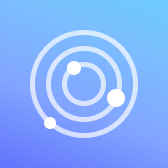win7系统默认网关设置方法
在计算机网络中,一个设备(例如你的windows 7电脑)需要通过一个特殊的点来连接到其他网络或互联网,这个特殊的点就是默认网关。默认网关是一个路由器的ip地址,它充当着本地网络和外部网络之间的桥梁。当您的计算机需要与不在本地网络上的设备通信时,数据包会被发送到默认网关,由网关负责将数据包转发到正确的网络目的地。
为什么需要设置默认网关
在某些情况下,例如当你使用的是有线网络或者无线网络,并且该网络连接到了更广泛的网络(如互联网),那么设置正确的默认网关是必要的。如果没有正确配置,默认网关,你的设备可能无法正确地访问网络资源。例如,你可能无法访问互联网,或者只能访问局域网内的部分资源。
如何找到你的默认网关
通常,如果你的网络是由isp(互联网服务提供商)提供的,他们会在安装过程中为你提供默认网关的ip地址。然而,如果你需要自己查找默认网关,可以通过以下几种方式:
1. 查看路由器背面或手册:大多数路由器会在其背面或随附的手册中列出其默认网关ip地址。
2. 使用命令提示符:打开“开始”菜单,输入“cmd”,然后按回车键打开命令提示符窗口。输入`ipconfig`并按回车键,可以看到你的网络适配器列表及其配置信息。默认网关通常会列在ipv4地址旁边。
在windows 7中设置默认网关
一旦你知道了默认网关的ip地址,就可以按照以下步骤在windows 7中进行设置:
1. 打开“控制面板”。你可以通过点击“开始”按钮,然后选择“控制面板”来打开它。
2. 在控制面板中,找到并点击“网络和internet”。
3. 然后点击“网络和共享中心”。
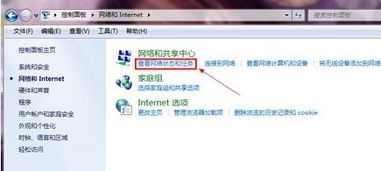
4. 在左侧菜单中,点击“更改适配器设置”。这将展示出所有可用的网络连接。
5. 找到你想要配置默认网关的网络连接(例如,本地连接或无线网络连接),右键点击它,然后选择“属性”。
6. 在属性窗口中,双击“internet协议版本4 (tcp/ipv4)”。
7. 在新打开的窗口中,选择“使用下面的ip地址”,然后在“默认网关”字段中输入你的网关ip地址。
8. 点击“确定”保存设置。
完成上述步骤后,你的windows 7系统就已经成功设置了默认网关。请注意,根据实际情况,你可能还需要设置子网掩码等相关参数。如果不确定具体的数值,建议咨询网络管理员或查阅相关网络文档。